Der KTC M27T20 27-Zoll-Monitor will mit einem Feuerwerk an beeindruckenden Spezifikationen punkten. Es handelt sich beim Hersteller KTC wahrscheinlich um die Eigenmarke von Geekbuying. Der hier getestete Gaming Monitor lässt auf dem Papier keine Wünsche offen: Eine WQHD-Auflösung mit 2560 x 1440 Pixel, eine pfeilschnelle 165Hz Bildwiederholungsrate, Mini-LEDs in 576 Zonen, eine Reaktionszeit von 1 ms, G-Sync und FreeSync, HDR-Modus mit bis zu 1000 Lux, 90W USB-C-Anschluss und eine integrierte KVM Switch sollen Gamer-Herzen höher schlagen lassen. Wie gut sich der KTC M27T20 165Hz Mini-LED Gaming Monitor in den letzten Wochen im Test geschlagen hat und ob hier wirklich alles Gold ist, was glänzt, erfahrt ihr jetzt in diesem ausführlichen Testbericht.
Design / Verarbeitung / Lieferumfang
Der KTC M27T20 27-Zoll-Monitor wird sicher verpackt mit Ständer und Zubehör geliefert. Neben einem zweigeteilten Netzstecker bestehend aus 240 Watt Netzteil und Kaltgerätestecker ist noch eine Kalibrierungsbestätigung und ein jeweils 1,5m langes HDMI und Displayport-Kabel mit dabei. Eine kurze Bedienungsanleitung in englischer Sprache liegt auch im Paket. Der Aufbau könnte einfacher kaum sein. Die beiden Teile des Standfußes werden miteinander verschraubt und anschließend wird die Halterung in den Monitor hinten eingesetzt. Das Ganze funktioniert ohne Werkzeug, da die Schraube an der Unterseite des Standfußes mit der Hand angezogen werden kann.
Kleiner Seitenhieb, gleich schon zu Beginn. Mit einer KVM Switch zu werben und dann ein 10 Cent USB-B auf USB-A Kabel im Lieferumfang wegzulassen (was wahrscheinlich heute kaum noch jemand zu Hause hat), ist schon sehr nervig. Obendrein muss man die KVM-Switch im OSD des Monitors erst mal aktivieren, das hat mich dann doch ein paar Nerven gekostet. In der Anleitung steht einfach: Kabel verbinden und los geht es. Vom Aktivieren im OSD ist nichts zu lesen. Machen wir jetzt dennoch im Test. Mehr zu den Anschlüssen und der KVM-Switch erfahrt ihr im nächsten Abschnitt.
Verarbeitung, Anmutung und Stabilität gehören zu den Stärken des KTC M27T20 Gaming Monitor. Der 18,5 x 24,5 Zentimeter große Standfuß bietet einen sicheren Stand und der Monitor selbst misst 61,5 x 36 x 6,5 Zentimeter bei einem Gewicht von 6,85 Kilogramm auf der Waage. Der Schaft nach oben ist allerdings nicht der stabilste und ihr solltet einen massiven Tisch euer Eigen nennen. Ansonsten kommt es zu unschönen Wackler (also der Monitor wackelt hin und her). Des Weiteren spürt man zwar überall nur Kunststoff, aber alles ist mit Metall unterbaut und wirkt auch sehr stabil. An den Ergonomie-Einstellungen habe ich nichts zu meckern. Der Gaming-Monitor lässt sich mit einem Abstand von 4,2 bis 17,2 Zentimeter Abstand zur Tischplatte in der Höhe verstellen. Nach links und rechts sind 45° Drehung und nach vorn und hinten ist eine Neigung von 5° bzw. 20° möglich. Auch eine Pivot-Funktion ist beim KTC M27T20 mit dabei. Die Displayränder betragen 9mm links, recht und oben. Das Kinn unten misst hingegen knapp 17mm und beherbergt auch den KTC Schriftzug.
Handeln wir an dieser Stelle auch noch kurz die Lautsprecher ab. Die sind zwar da, aber eigentlich nur für den Notfall eine Überlegung wert. So wie das eigentlich immer bei allen Monitoren der Fall ist. Auffällig beim Design und definitiv auch praktisch ist die pinkfarbene Kabeldurchführung am Ständer. Des Weiteren ist der KTC M27T20 Gaming Monitor natürlich mit LED Streifen auf der Rückseite bestückt, die allerdings ziemlich schwach sind und sich auch nur über das OSD konfigurieren lassen. Also die Einbindung in bestehende LED Systeme ist nicht möglich. Die LEDs lassen sich aber auch einfach deaktivieren.
Anschlüsse und Schnittstellen
Alle mit mehreren PCs oder vielmehr einem Desktop-PC und einem Laptop wird die verbaute KVM Switch sehr freuen. Die muss man zunächst über das OSD (Einstellungsmenü des Monitors) aktivieren und kann anschließend Maus, Tastatur und Lautsprecher über den Monitor anschließen. Den Laptop kann man nun über USB-C verbinden und den normalen Desktop-Computer oder Mini-PC über ein USB-B auf USB-A Kabel. Jetzt kann man einfach das Bild switchen und mit der gleichen Maus und Tastatur beide Geräte bedienen. Also die KVM Switch ist integriert und funktioniert problemlos. Gerade wenn man Gaming mit der Arbeit vereinen will, dann ist dieses Feature bei so einem Monitor durchaus sinnvoll.
Dass ein Laptop über USB-C auch noch mit bis zu 90 Watt aufgeladen wird, ist natürlich ebenfalls begrüßenswert. Am Monitor befinden sich zwei USB-A 3 (5Gbit/s) Anschlüsse, ein USB-B 3 Anschluss, ein USB-C 90W PD Anschluss, ein Displayport 1.4 Anschluss und zweimal HDMI 2.0. Abgerundet wird die Auswahl an Anschlüssen mit einem 3,5mm Kopfhöreranschluss. Man kann also über alle vier Anschlüsse mit Bildübertragung die volle Auflösung mit voller Hertz-Zahl abrufen. Das wären dann 2560 x 1440 Pixel @ 165Hz. Der oben beschriebene KVM-Switch funktioniert maximal mit zwei Geräten. Da ein Gerät zwangsläufig über USB-C betrieben werden muss, ansonsten ist keine Verbindung zum HUB möglich. die Anschlüsse abschließend noch im Detail:
- 2 x USB-A 3
- USB-B 3
- 2 x HDMI 2.0
- DisplayPort 1.4
- USB-C 3 Anschluss mit PowerDelivery 90W
- 3,5mm Klinke-Anschluss
- Stromanschluss
Messungen des KTC M27T20
Unter Mini-LED versteht man letztendlich ein verbessertes IPS-Panel. Die kleinen LEDs sitzen im Falle des KTC M27T20 in 576 Zonen und sollen für ein deutlich helleres Bild und stärkere Kontraste sorgen. Gleich Vorweg: OLED ist die bessere Technik und jedem Mini-LED-Monitor sichtbar überlegen, aber OLED ist auch einfach in einem anderen Preisbereich anzutreffen. Eine geringe Reaktionszeit ist der IPS Technik zu verdanken und mit 1 ms wird sich hier keiner beschweren. Auch die 165Hz schreien gerade so nach Gaming, aber jenseits von Counter-Strike wird man vermutlich FreeSync oder Ähnliches nutzen und das limitiert bei 144Hz. FreeSync und G-Sync werden jedenfalls laut Hersteller unterstützt, wobei ich nur Erstgenanntes auch bestätigen kann.
Mein Acer Nitro VG270UP 144Hz Gaming Monitor ist nach wie vor im Einsatz und hat damals schon zum Vergleich mit dem Xiaomi 165Hz 27 Zoll Gaming Monitor (Zum Test) gedient. Zunächst sei die vergleichsweise hohe Helligkeit von über 500 Lux des KTC M27T20 lobend erwähnt. Angeblich boosten die Mini-LEDs bei HDR Inhalten noch mal in Richtung 1000 Lux und zumindest der fast doppelt so hohe Stromverbrauch bestätigt das sogar. Kommen wir nun zu den Testergebnissen. Alle Tests wurden mit einem Color Spider X Pro durchgeführt.
Farbraumabdeckung
Mit einer Farbraumabdeckung von 100% sRGB ist der Gaming-Monitor auch für Video- und Bildbearbeitung nicht ungeeignet. Auch die weiteren Farbräume sind mit über 90% im Vergleich zu vielen anderen Geräten gut abgedeckt.
Gamma und Farbtemperatur
Mit einem exakten Gamma-Wert von 2.2 gibt es hier keinen Grund zu meckern und man muss auch nichts einstellen. Der Weißpunkt liegt bei sämtlichen Helligkeiten bei 6700 Kelvin, was nahezu optimal ist. Die Werte der unterschiedlichen Voreinstellungen des OSD schauen wir uns später noch genauer an.
Helligkeit und Kontrast und HDR
- Helligkeit und Kontrast: Lokal Dimming aus
- Helligkeit und Kontrast: Lokal Dimming an
Der Hersteller KTC spricht von HDR1000. In der Praxis kann ich schon im normalen Betrieb eine hohe Helligkeit bescheinigen und mit aktivierten HDR Automatik Modus und Local Dimming am Monitor steigen Helligkeit und Kontrast nochmals spürbar an (680 Lux). Mit der HDR Funktion unter Windows werden entsprechende HDR YouTube-Videos wirklich zum Augenschmaus. Nicht auf Niveau meines LG OLED Fernsehers (die schiere Größe macht da aber den größeren Unterschied), aber ich bin mit der HDR Funktion des KTC M27T20 zufrieden. Gleiches gilt natürlich auch fürs Gaming. Bei entsprechenden Spielen sollte der HDR-Modus ebenso überzeugen wie bei Videos. Vorsichtig muss man beim Streaming sein, denn Netflix etc. unter Windows wird sicher nicht funktionieren. Letztendlich ist HDR auch irgendwie eher ein Thema für den Fernseher, aber mit dementsprechend zertifizierten Streaming Stick sollte das auch am Monitor kein Problem sein. Arbeiten mit eingeschalteten HDR Modus unter Windows ist hingegen eher absurd und das hält man aufgrund der Darstellung nicht durch. Das gilt ebenso für die HDR-Einstellung am Monitor, da alle Farbeinstellungen blockiert werden und ebenfalls für Lokal Dimming, was im normalen Betrieb im Browser zeitweise eigenartiges Flimmern und Blitzen verursacht.
Auch wenn der Monitor in puncto Kontrast und Helligkeit wirklich überzeugt und auch entsprechendes Material astrein wiedergibt, sind die drei Einstellungen dafür eindeutig nervig. Auto HDR am Monitor ist das Einzige, was man einschalten könnte beim Arbeiten. Lokal Dimming muss immer wieder deaktiviert werden und der Windows HDR Modus ebenfalls, ansonsten ist arbeiten kaum möglich. Aber letztendlich ist es ja auch ein Gaming Monitor und wer nur zockt und Videos schaut, kann alles dauerhaft aktiv lassen.
Bildqualität des KTC M27T20
Ich habe oben schon viel vorweggenommen, aber hier auch noch mal in Bezug auf die Schärfe. Wer wirklich viel Text liest, sollte sich lieber nach einem 4K Modell umschauen, auch wenn die Kombination von 4K Auflösung und 120Hz+ Gaming Tauglichkeit deutlich mehr Geld kostet. Aber die 109 Pixel pro Zoll sind den 164 Pixel der 4K Modelle sichtbar unterlegen. Ich kombiniere stets zwei 4K Monitore mit einem Gaming Modell und der Unterschied ist im direkten Vergleich bei gleicher Schriftgröße durchaus sichtbar. Pixelfehler sucht man vergebens und die IPS technikbedingten Schatten bei weisem Bild sind erträglich. In der Praxis kommt ein rein weises Bild auch einfach nicht vor.
Der KTC M27T20 beeindruckt mit seiner Farbgenauigkeit und wie ihr könnt einfach unser Farbprofil hier herunterladen und so einbinden. Die Kalibrierung ab Werk ist nämlich nicht wirklich überzeugend. Dabei solltet ihr im OSD definitiv den Wert von 33 bei der Helligkeit wählen, um bei angenehmen 180 Lux zu landen.
OSD und Praxisnutzung
Das Onscreen Display (OSD) des KTC M27T20 wird mit einem einfachen kleinen Joystick hinten rechts am Monitor bedient. Die Taste kann man auch drücken und hat so stets fünf Bedienmöglichkeiten. Man kann theoretisch auch auf die deutsche Sprache wechseln, aber Englisch ist definitiv am besten zu verstehen. Im folgenden Screenshot habe ich euch die unterschiedlichen Presets des KTC M27T20 noch durchgemessen.
Nach kurzer Eingewöhnung ist das OSD mit dem Joystick perfekt zu steuern. Anfangs wollte ich immer mit einem Druck auf den Button bestätigen, damit schließt man allerdings das OSD. Ansonsten seht ihr in folgenden Bildern die ganzen Einstellungsmöglichkeiten. Praktisch ist die Hotkey Funktion, gerade, wenn man den KVM Switch nutzt. Die Switch muss man auch aktivieren in diesem Menü. Im OSD wird natürlich auch Local Dimming und HDR aktiviert. Außerdem könnt ihr die Farben der LED-Streifen einstellen oder auch komplett ausschalten. Unter Game Assist findet man hingegen eine coole Funktion, wie etwa ein Fadenkreuz, Timer und FPS-Anzeige. Freesync und G-Sync müssen im Menü ebenfalls aktiviert werden. Ansonsten könnt ihr unabhängig von unserer Konfigurationsdatei oben eueren KTC M27T20 Monitor euren persönlichen Vorlieben anpassen.
Praxistest mit dem KTC M27T20
Ich muss ehrlich gestehen, dass ich mit HDR gerade bei Monitoren und Windows nicht wirklich warm werde. An meinem Fernseher haue ich Netflix oder Disney+ oder YouTube rein und brenn mir mit Begeisterung die Augen raus. Aber Zocken mit durchgehenden Helligkeitsspitzen ist dann doch irgendwie sehr anstrengend. Vielleicht bin ich auch einfach zu alt dafür. Mit HDR und Lokal Dimming ausgeschaltet, konnte ich jedenfalls ohne Bildfehler und mit vollen 400 FPS perfekt flüssig Counter-Strike Go spielen. Ein Unterschied zu meinem 144Hz Asus Monitor konnte ich jedoch nicht wahrnehmen. Nahezu begeistert haben mich im Test dennoch die HDR Funktionen. Man muss erst alles anstellen, aber dann sieht das YouTube Video einfach großartig aus. Wenn ihr euren Monitor häufig auch als Fernseher missbraucht, dann seid ihr hier definitiv richtig.
Zum Schluss noch der Stromverbrauch, wo man der Umwelt zuliebe drauf achten sollte. Mit 180 Lux (Wert 33 im OSD) landet ihr bei einem Verbrauch von gerade mal 36 Watt. Bei voller Helligkeit sind es dann schon 60 Watt und über 100 Watt bei HDR Inhalten.
Testergebnis
Ich glaube, die Wahl des richtigen Monitors ist eine der schwersten Entscheidungen, wenn man sich denn wirklich damit beschäftigen will. Da ihr zum Fazit vorgedrungen seid, gehe ich einfach mal davon aus, dass ihr auf der Suche nach einem Gaming Monitor seid. Ansonsten habt ihr wahrscheinlich schon zu Beginn mit dem Lesen aufgehört. Der KTC M27T20 ist ein 27-Zoll-Monitor mit hervorragender Bildqualität und guten Gamingeigenschaften. Auch die HDR Funktion kann in der Praxis voll überzeugen, wenngleich hier die Einstellungen an unterschiedlichsten Stellen wirklich nerven. Zumindest, wenn arbeiten und Gaming bei euch auf der Tagesordnung stehen. Mein Rat für alle, die viel auf ihrem Monitor lesen, schaut euch lieber nach einem 4K Modell wie etwa dem Innocn 4K (Zum Test) um.
Wer aber bei um die 400€ einen scharfen, hellen und schnellen Mini-LED Monitor mit KVM-Switch, sehr hoher Farbraumabdeckung, guter Ergonomie und HDR Funktionalität sucht, der macht mit dem KTC M27T20 definitiv nichts falsch. Dennoch gibt es genügend Alternativen am Markt und wenn ihr die HDR Funktionalität nicht benötigt, könnt ihr bei anderen Geräten noch mal deutlich Geld sparen.
Preisvergleich
Newsletter bestellen
Hol Dir die neuesten Infos zu Chinahandys und Gadgets direkt ins Postfach!
Alle News Updates über Telegram.










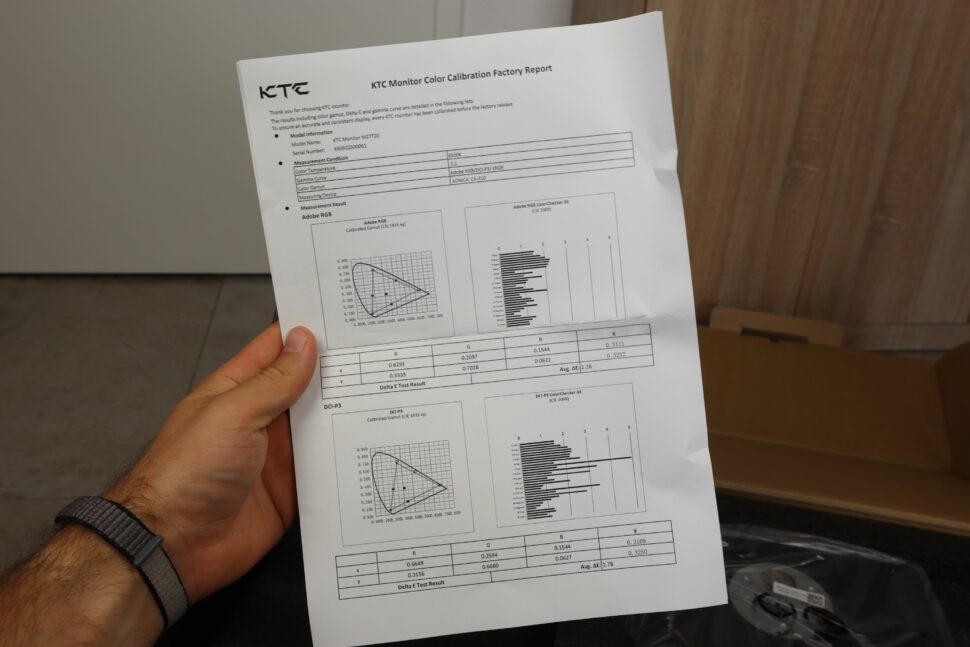
















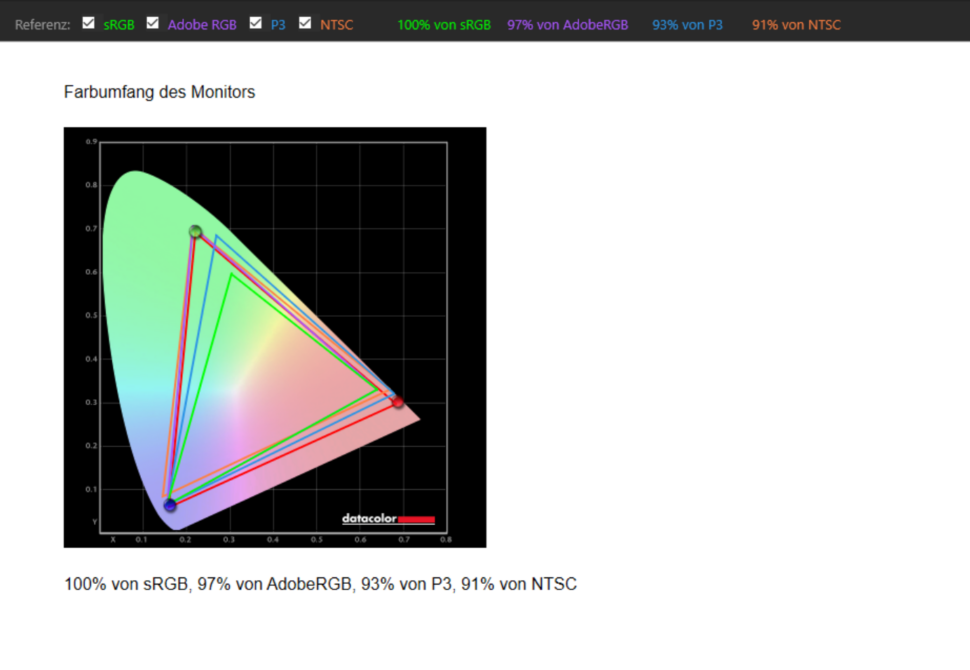
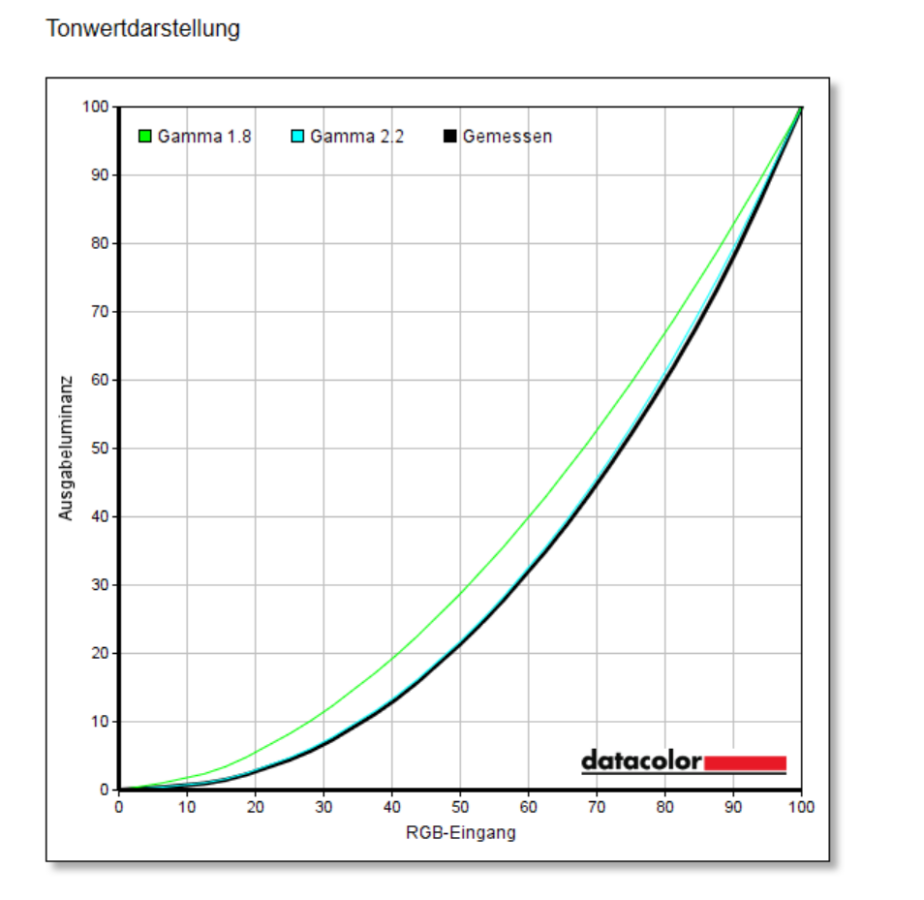
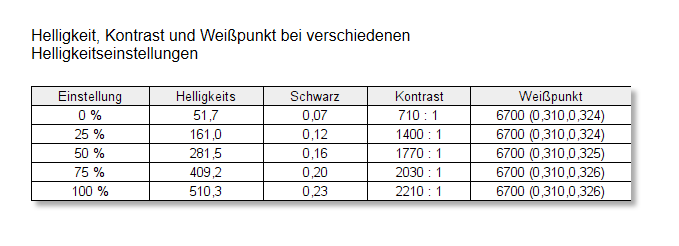
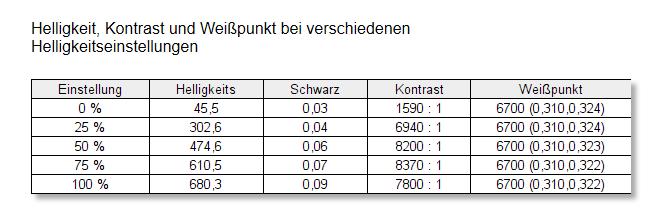
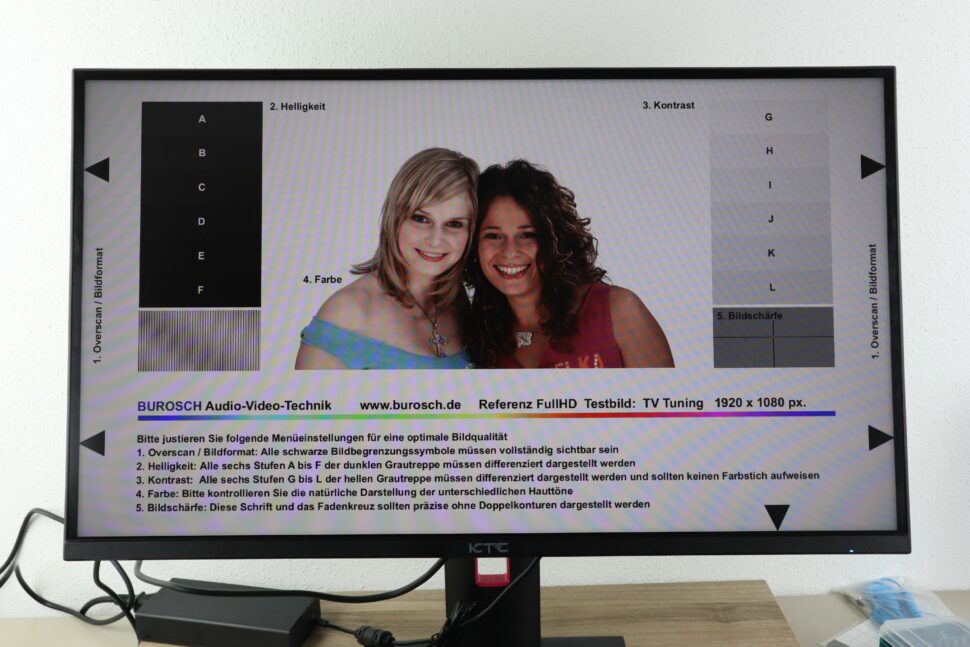
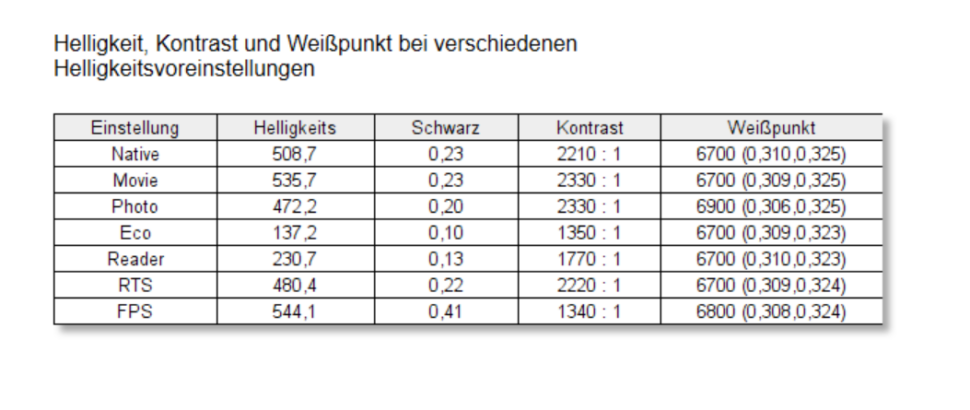
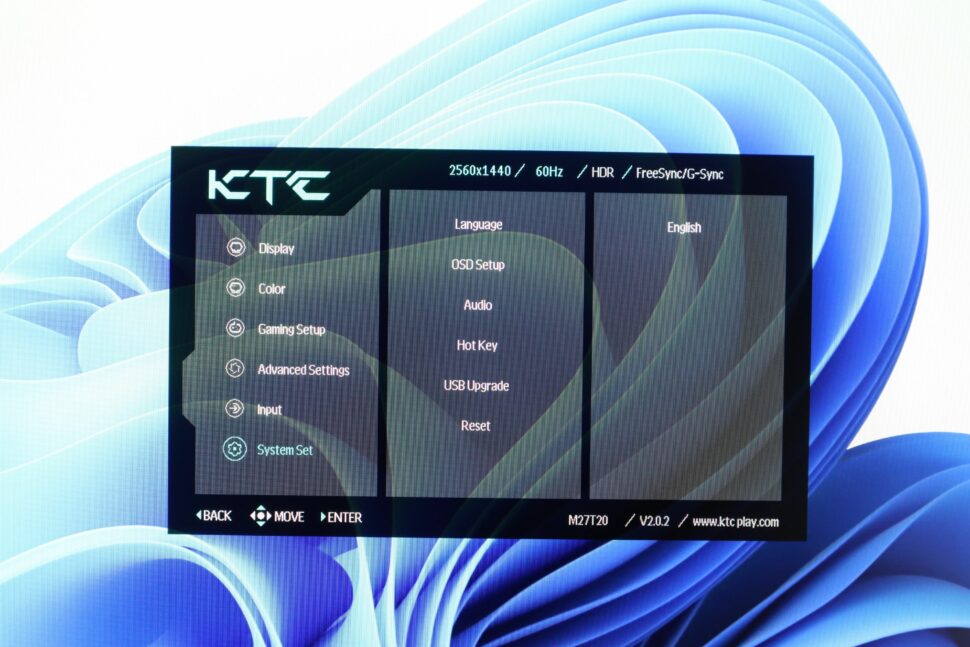

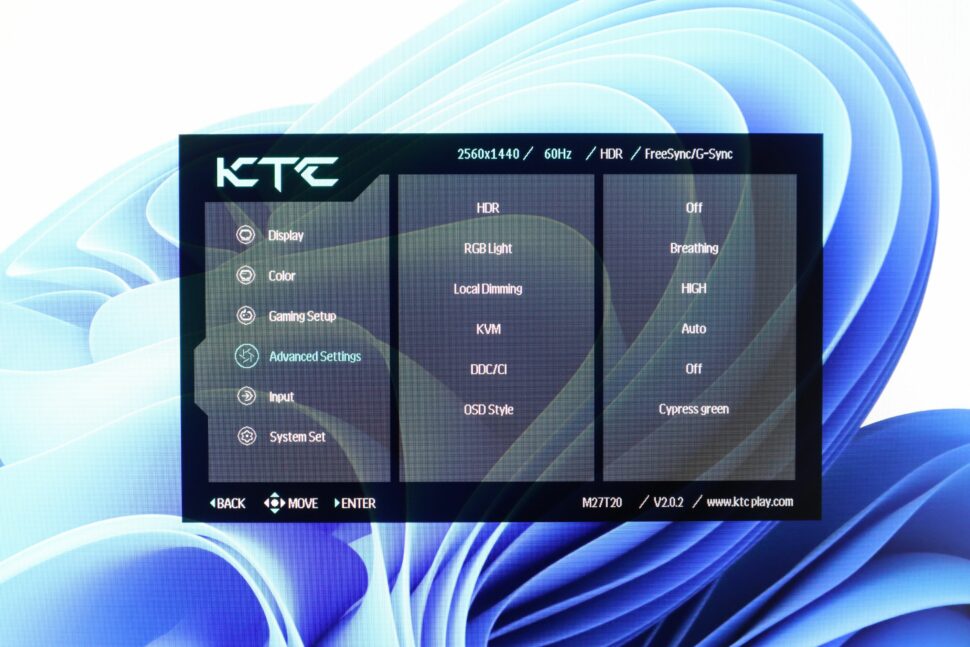
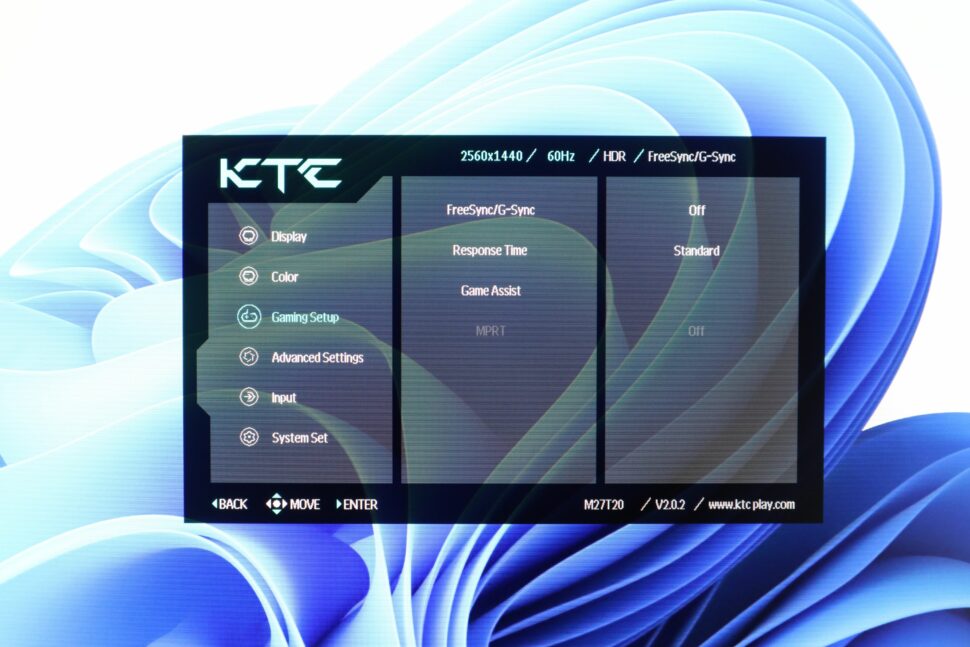
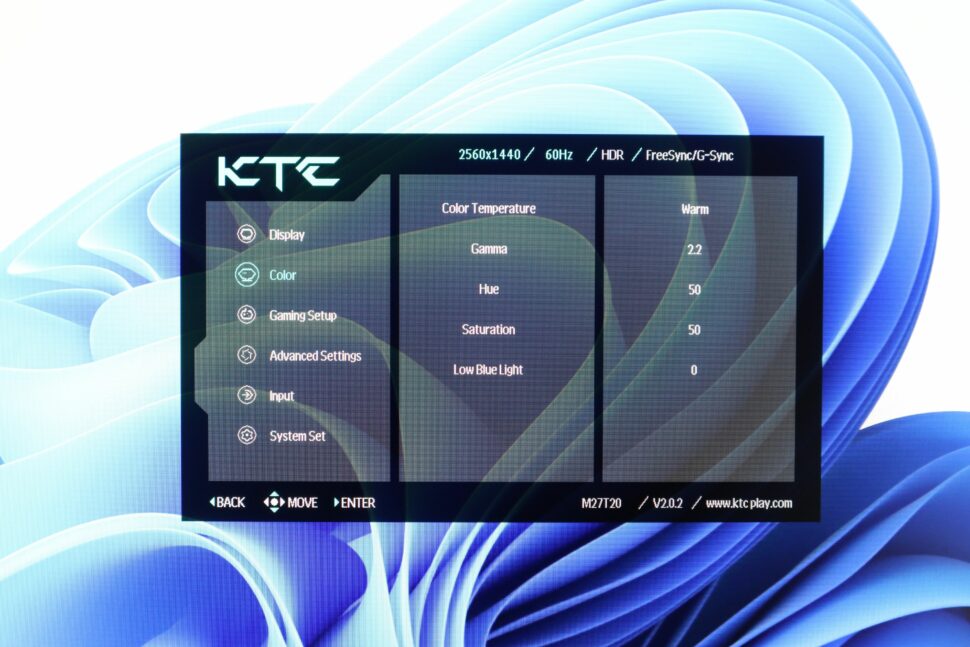
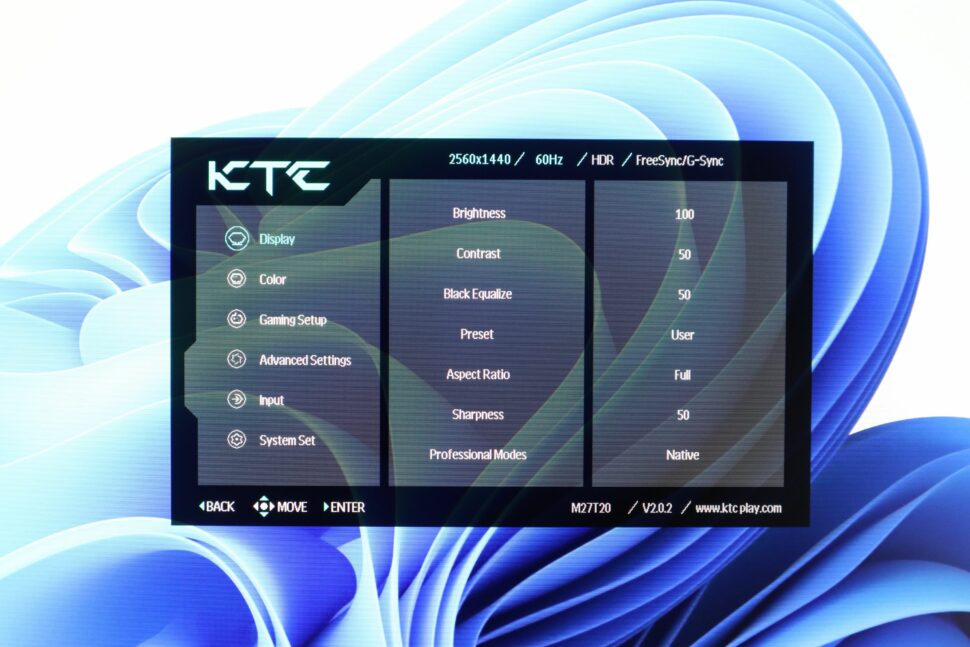





Judging from the review, you clearly didn’t use the latest firmware which was already available at the time of this review and addresses a lot of the issues. This is also NOT an IPS panel. It’s a VA panel.
Servus! 🙂
Hast du getestet, wie sich Local Dimming und Freesync (bzw VRR allgemein) vertragen? Im Internet ließt man, dass dann u.a. die Farben kaputt gehen würden. Es soll zwar ein Software Update dafür gegeben haben, aber sicher ist sicher. Du hast den Monitor nicht zufällig noch da? 🙈
Schöner Test und ein echt interessanter Monitor aber was mich tatsächlich am meisten interessiert ist die Art des Displays, Glare oder Non-Glare?
Danke schön einmal im voraus für eine Antwort.
Servus, danke dir. Es ist ein entspiegeltes Display, also Non-Glare.
beste Grüße
Jonas
Schade aber damit ist der Monitor für mich wieder raus.
Trotzdem vielen Dank für die Antwort.
Puh, Kontrast ohne local dimming wenn man sich die Netzhaut nicht wegbrennen will ist ziemlich ernüchternd. Warum bei einem Monitor die Lautsprecher überhaupt in die Wertung eingehen ist aber auch irgendwie unverständlich, haha